笔记本电脑无法连接家里wifi怎么办?解决方法是什么?
- 生活技巧
- 2025-04-18
- 5
在如今这个高速发展的信息时代,无线网络已经成为了我们生活中不可或缺的一部分。但是,当笔记本电脑无法连接家里的WiFi时,无疑会给我们的工作和生活带来极大的不便。究竟应该怎么办呢?本文将为你揭秘一系列解决方法,帮助你快速恢复网络连接。
一、检查网络设置与硬件设备状态
我们需要排除一些简单问题,确保不是因为操作疏忽或硬件故障导致的连接问题。
1.1确认WiFi是否正常工作
在尝试连接WiFi之前,建议先检查路由器的状态。确保路由器已经开启,并且其他设备可以正常连接网络。如果家中有其他设备也无法连接,可能是路由器出现了故障或者宽带服务中断,此时应联系网络服务商解决问题。
1.2检查笔记本电脑的无线网卡
如果WiFi在其他设备上工作正常,那么请检查你的笔记本电脑无线网卡是否被禁用。通常在笔记本电脑的键盘上会有一个无线网卡的开关或功能键,例如Fn+F2。进入“网络和共享中心”,确保无线网卡没有被禁用。
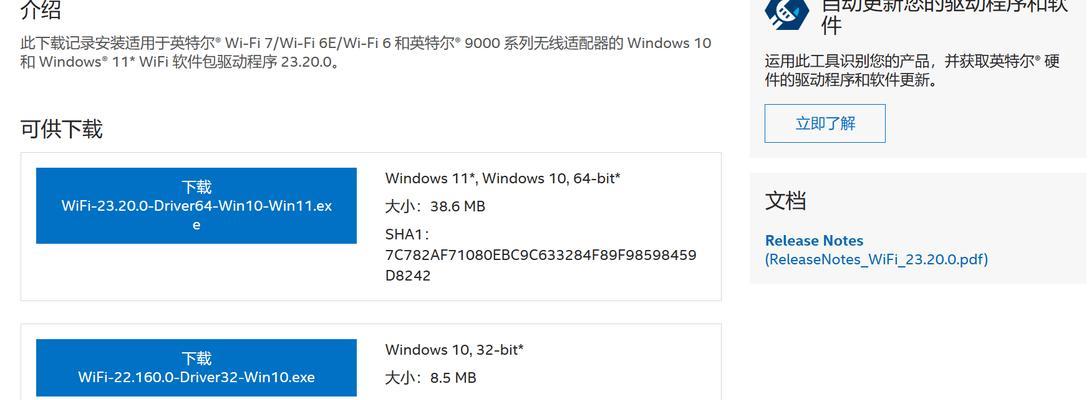
二、软件层面的故障排查
如果硬件没有问题,那么接下来就需要检查软件设置。
2.1重启路由器与笔记本电脑
有时候,简单的重启设备可以解决大部分网络连接问题。先关闭路由器和笔记本电脑,等待几分钟后再重新开启,再次尝试连接WiFi。
2.2更新或重新安装网络驱动
驱动问题经常导致连接不成功。可以前往设备管理器,查看无线网卡驱动是否有更新,或者尝试卸载后再重新安装驱动。
2.3选择正确的无线网络并输入正确密码
有时候,由于操作失误,你可能选择了错误的无线网络或者输入了错误的密码。请仔细检查是否选择了正确的WiFi名称,并且密码是否输入无误。
2.4网络配置问题
请检查笔记本电脑的IP设置,可能需要将IP地址设置为自动获取。在网络连接的属性里,找到TCP/IP设置并选择自动获取IP地址和DNS服务器地址。
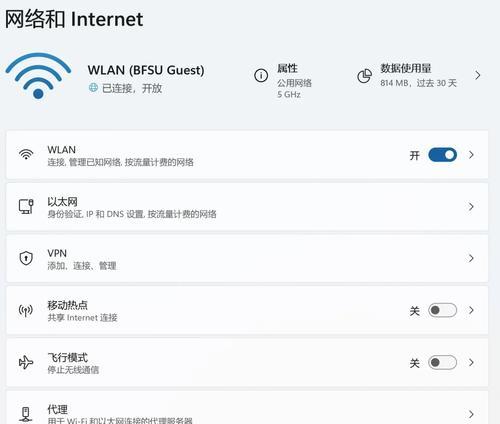
三、网络诊断工具的使用
Windows系统自带了网络故障诊断工具,可以用来自动检测并尝试修复网络连接问题。
3.1使用网络故障排除工具
打开“设置”->“网络和Internet”->“故障排除”,选择“网络适配器”,然后按照提示进行操作。
3.2命令提示符下的诊断
对于更高级的用户,可以使用命令提示符来执行一些网络诊断命令,如`ipconfig/release`和`ipconfig/renew`,来释放和重新获取IP地址。

四、排除外部干扰和信号问题
信号强度和干扰也是导致连接问题的常见原因。
4.1无线信号干扰
当其他设备或电器在相同频道工作时,可能会干扰到无线信号。尝试更换无线频道(可在路由器设置界面操作),以避免干扰。
4.2距离和物理障碍
确保笔记本电脑与路由器的距离不要过远,并且中间没有过多的物理障碍物。有时简单的调整位置就可解决信号不佳的问题。
五、高级解决方案
当以上方法都无法解决问题时,你可能需要尝试更高级的解决方案。
5.1创建新的网络配置文件
有时创建新的网络配置文件可以解决问题。在“网络和共享中心”中,点击“设置新的网络连接或网络”,然后选择“手动连接到无线网络”。
5.2还原网络设置
如果一切尝试都失败了,可以考虑还原网络设置到默认状态。请谨慎使用此操作,因为它会清除所有网络设置,包括WiFi密码和网络适配器驱动。
5.3检查是否有系统更新
确保你的操作系统是最新的,有时候系统更新能解决已知的网络问题。
六、求助专业人士
如果以上方法都无法解决你的问题,那么可能需要寻求专业人士的帮助。请联系电脑制造商的客服或当地的专业IT支持人员。
通过以上步骤,大部分笔记本电脑连接WiFi的问题都能够得到解决。希望本文能够帮助你快速回归到便捷的网络生活中。如果你还有其他疑问或需要进一步的帮助,欢迎继续探索和提问,让我们一起解决网络连接的困扰!
版权声明:本文内容由互联网用户自发贡献,该文观点仅代表作者本人。本站仅提供信息存储空间服务,不拥有所有权,不承担相关法律责任。如发现本站有涉嫌抄袭侵权/违法违规的内容, 请发送邮件至 3561739510@qq.com 举报,一经查实,本站将立刻删除。